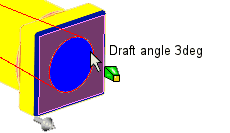Chcete-li vytvořit více úkosů a provést analýzu úkosu pomocí záložky Přidat nástroje DraftXpert, postupujte takto:
- Ve správci PropertyManager DraftXpert klepněte na záložku Přidat.
- Pod možností Položky ke zkosení:
- Nastaví Úhel úkosu
 . V tomto příkladu jej nastavte na hodnotu 3,00 stup.
. V tomto příkladu jej nastavte na hodnotu 3,00 stup.
- Vyberte v grafické ploše rovinu pro nastavení Neutrální rovina. V tomto příkladu vyberte červeně zbarvenou rovinnou plochu na horní části válce. Šipka Směru otevření míří nahoru.

- Vyberte Plochy ke zkosení
 . V tomto příkladu vyberte azurově zbarvenou válcovou plochu.
. V tomto příkladu vyberte azurově zbarvenou válcovou plochu.
- Klepnutím na Použít vytvořte úkos.
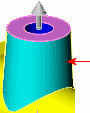
- Pod položkou Analýza úkosu výběrem Automaticky obarvit zaktivujete Analýzu úkosu.
Plocha, kterou jste právě zkosili, zobrazí barvu Analýzy úkosu pro 3 stupně úkosu, zatímco vnitřek válce je žlutý, což znamená bez úkosu.

Zpětná vazba ukazatele indikuje úhel úkosu, když jej přesunete nad zkosenou plochu.
- Zrušte možnost Automaticky obarvit.
- Pod položkou Plochy ke zkosení vyberte další plochu pro Neutrální rovinu. V tomto příkladu vyberte červeně zbarvenou plochu na čtvercové přední části modelu.
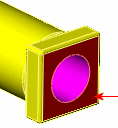
- Vyberte možnost Automaticky obarvit.
Kruhová vnitřní část vodorovného válce je žlutá, což znamená bez úkosu.

- Vyberte kruhovou vnitřní část pro Položky ke zkosení
 a klepnutím na Použít vytvořte úkos.
a klepnutím na Použít vytvořte úkos.
Barva kruhové vnitřní části se zaktualizuje a znamená 3stupňový úkos. Zpětná vazba ukazatele ověří úhel úkosu.